Excelの列に多くの文字が含まれているとします。 その場合、列ヘッダーの境界線をドラッグして、手動で幅を調整できます。 しかし、それを絶えず行うことは、時間のかかる作業になる可能性があります。 Excelで列幅を自動的に調整する方法を見てみましょう。
Excelの列をテキストに合わせて自動的に拡張する方法
AutoFit機能を使用して、Excelの列幅を自動的に調整できます。
- まず、この機能を有効にする列を選択します。
- 次に、をクリックします 家 タブ。
- クリック フォーマット の中に 細胞 グループ。
- 下 セルサイズ、 選択する AutoFit列幅.
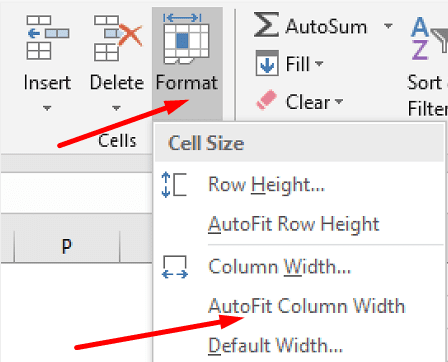
Excelは、テキストに対応するために列幅を自動的に変更するようになりました。 仕事を成し遂げるために使用できるショートカットもあります。 自動調整する列を選択し、を押してください。 ALT, NS, O、 と 私 次々に鍵をかけます。
その幅を別の列にコピーする場合は、[形式を選択して貼り付け]オプションを使用できます。
- 適切な幅のセルを列からコピーします。 セルを選択してから、Ctrl + Cショートカットを使用するだけです。
- 次に、ターゲット列のセルを右クリックして、 スペシャルペースト.
- 必ず確認してください 列幅 オプション。
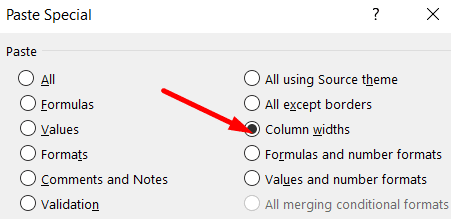
- OKを押します。
AutoFitが機能しない場合はどうなりますか?
列に結合されたセルが含まれている場合、AutoFitオプションを使用することはできません。 [テキストを折り返す]オプションが選択されている場合も同様です。 できることは、列の幅を手動で調整することだけです。
結論
Excelで列幅を自動的に調整するには、列を選択し、[書式]をクリックして、[列幅の自動調整]オプションを選択します。 または、ALT、H、O、およびIショートカットを使用することもできます。 列に結合されたセルまたは折り返されたテキストが含まれている場合、AutoFitオプションは機能しないことに注意してください。
Excelで列幅を調整できましたか? 以下のコメントでお知らせください。ソーシャルメディアでもこのクイックガイドを共有することを忘れないでください。